 |
 |
|
||
 |
||||
Fotoğrafları Yazdırma

Yazdırma dosyasını hazırlama
Kenarlıksız bir fotoğrafı yazdırırken, bu seçenek görüntüyü kağıt boyutunun biraz fazlasına büyüttüğü için resmin bir kısmı kırpılacaktır.
Görüntü dosyasını kağıt boyutuna ayarlamanız gerekir. Uygulamanızın kenar boşluğu ayarları varsa, yazdırmadan önce sıfıra ayarlı olduklarından emin olun.
Kenarlıksız yazdırma özelliği ile uyumlu kağıt
Kenarlıksız resimler yazdırmak istiyorsanız aşağıdaki tabloya başvurun, çünkü kenarlıksız yazdırma bütün kağıt tiplerine uygulanamaz.
|
Epson Photo Paper (Fotoğraf Kağıdı)
|
10 × 15 cm (4 × 6 inç)
|
|
Epson Glossy Photo Paper (Parlak Fotoğraf Kağıdı)
|
10 × 15 cm (4 × 6 inç)
|
|
Epson Premium Glossy Photo Paper (Premium Parlak Fotoğraf Kağıdı)
|
10 × 15 cm (4 × 6 inç), 16 : 9 en (102 × 181 mm)
|
|
Epson Premium Semigloss Photo Paper (Premium Yarı Parlak Fotoğraf Kağıdı)
|
10 × 15 cm (4 × 6 inç)
|
 Not:
Not:|
Kenarlıksız yazdırma işlemi normal yazdırma işleminden daha uzun sürer.
Çıktının üst ve alt kısımlarında baskı kalitesi düşebilir veya yukarıda listesi verilen kağıtlar dışındaki kağıtlara veri yazdırılırken bu alan kirli görünebilir. Büyük yazdırma işlerinden önce kaliteyi kontrol etmek için tek sayfa yazdırın.
|
Kağıt yükleme
Kağıt yüklemeyle ilgili ayrıntılar için aşağıdaki bölüme bakın.
Özel Epson kağıt kullanırken, aşağıdaki bölüme bakın.
Epson Easy Photo Print’ten yazdırma
CD-ROM’da yer alan Epson Easy Photo Print programını kullanmak, kenarlıksız fotoğraf veya kenarlıklı ya da çerçeveli fotoğraf gibi çeşitli fotoğraflar oluşturmanın en kolay ve en çabuk yoludur. Epson Easy Photo Print size fotoğraflarınızı geliştirmede de yardımcı olur.
Epson Easy Photo Print’i Başlatma
Epson Easy Photo Print’i başlatma ile ilgili ayrıntılar için aşağıdaki bölüme bakın.
Diğer uygulamalardan yazdırma
Windows için yazıcı ayarları
Yazıcı ayarlarınızı yapmak için aşağıdaki adımları izleyin.
 |
Yazıcı ayarlarına girin.
|
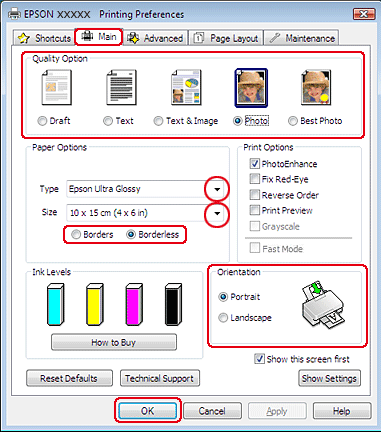
 |
Main (Ana) sekmesini tıklatın ve aşağıdaki Quality Option (Kalite Seçeneği) ayarlarından birini seçin:
|
İyi kalite ve hız için Photo (Fotoğraf)
En iyi baskı kalitesi için Best Photo (En lyi Kalite Fotoğraf)
 |
Uygun Type (Tür) ayarını seçin.
|
 |
Kenarlıksız fotoğraflar yazdırmak istiyorsanız Borderless (Kenarlıksız) seçeneğini tercih edin.
|
Görüntünün kağıt kenarlarını aşan kısmını kontrol etmek istiyorsanız Page Layout (Sayfa Yapısı) sekmesini tıklatın, Enlargement Method (Büyütme Metodu) olarak Auto Expand (Otomatik Genişletme) ayarını seçin ve Expansion (Genişleme) sürgüsünü ayarlayın.
 |
Uygun Size (Boyut) ayarını seçin.
|
 |
Çıktının yönünü değiştirmek için Portrait (Dikey) veya Landscape (Manzara) seçeneğini belirleyin.
|
 |
Yazıcı ayarları penceresini kapatmak için OK (Tamam) düğmesini tıklatın.
|
Yukarıdaki adımları tamamladıktan sonra, bir test kopyası yazdırın ve tüm işi yazdırmadan önce sonuçları inceleyin.
